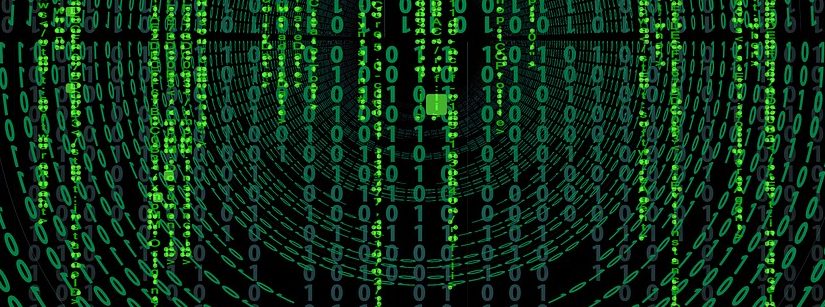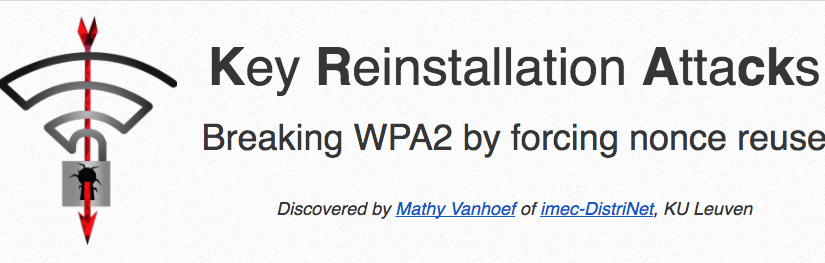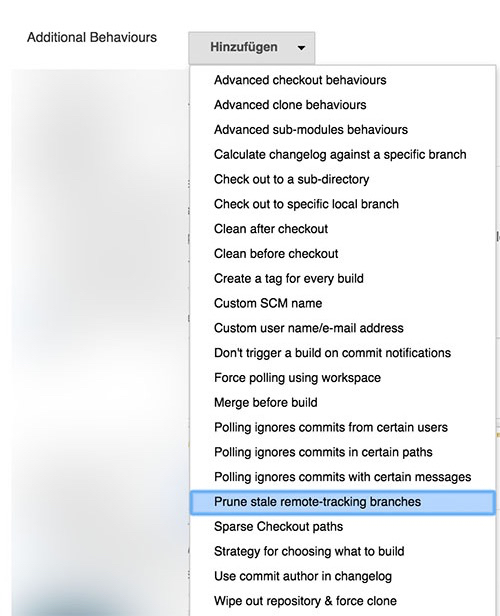Vielleicht bin ich wirklich einfach zu dämlich, aber mir war nicht klar, wie sehr homebrew (der alternative Open Source Appstore für deinen Mac) die Festplatte vollmüllt. Ja, ich hatte schon verstanden, dass das Ding mit Symlinks arbeitet und somit die aktuelle Version markiert. Nicht offensichtlich wahr jedoch für mich, dass das Ding überhaupt keine Aufräumarbeiten durchführt.
Sprich: bei jedem Update kommt pro installierter App ein neuer Ordner dazu. Um das ganze korrekt aufräumen zu lassen und nur die aktuellste Version der jeweiligen App auf dem Rechner zu haben, muss man folgendes tun:
brew update
brew upgrade
brew cleanup
Bei mir hat das ganze satte 18GB an kostbarem SSD Speicher zurück gebracht ???